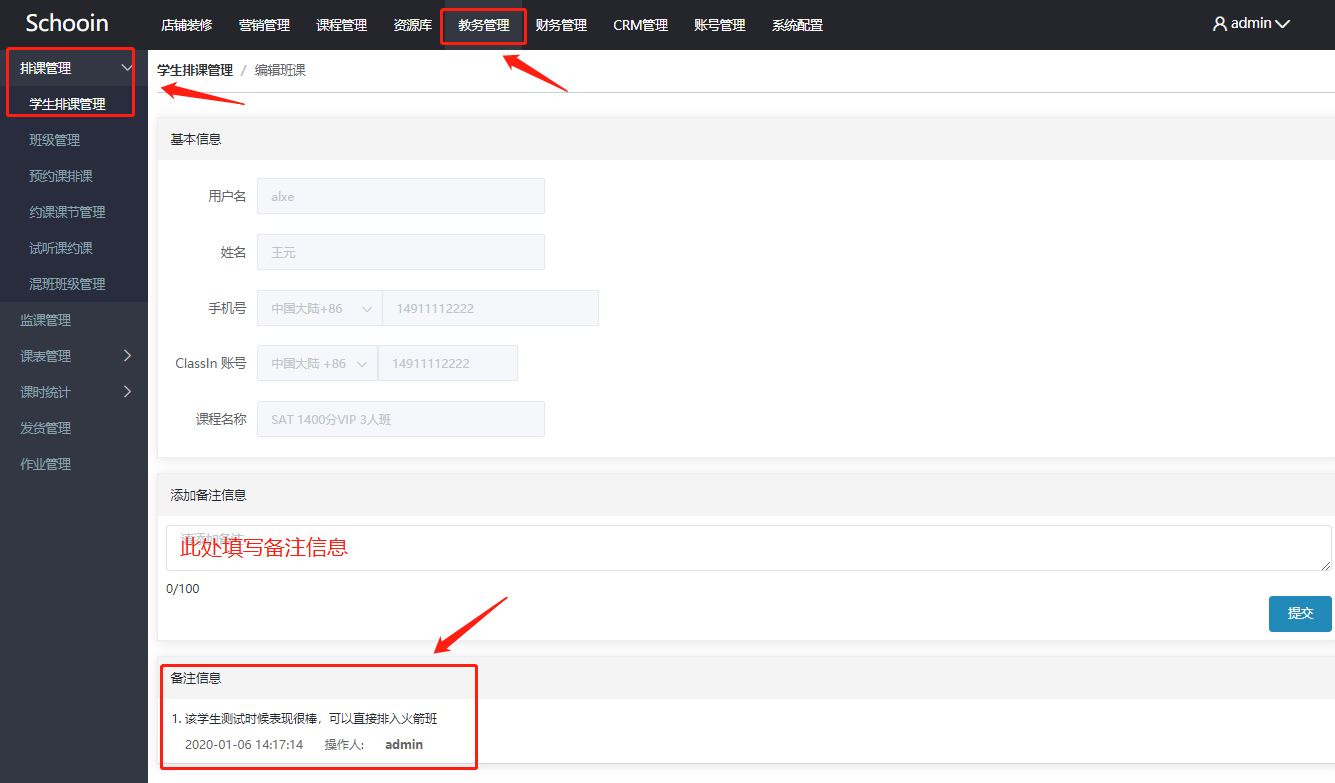学生排课管理
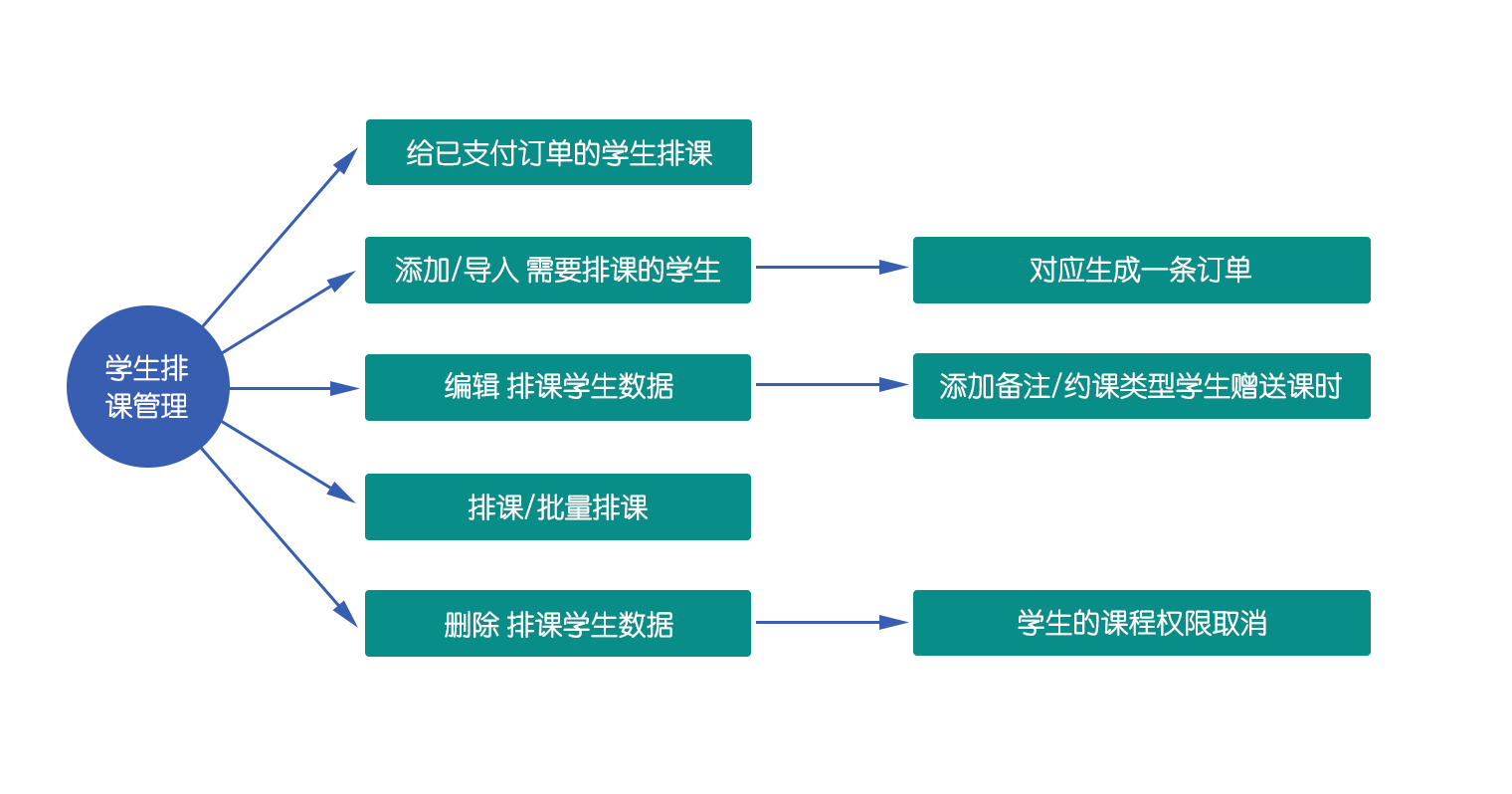
添加学生
- 单击 + 选择 添加排课学生,选择学生与课程名称,如该课程在课程商品中的状态为隐藏或者库存为0,则不显示;此处相当于系统为学生创建所选课程的一张订单,所选择学生登录学生端,可以在 我的订单 中看到该课程订单。如果添加的课程名称是实体商品,需要在发货管理查找此订单。【如图1-1-1】
也可在搜索框内,搜索相对应的学生【如图1-1-2】
图1-1-1
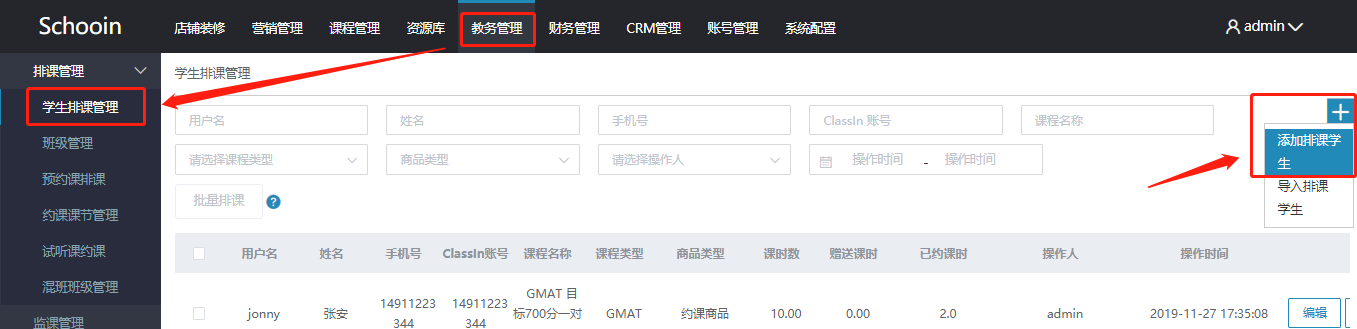
图1-1-2
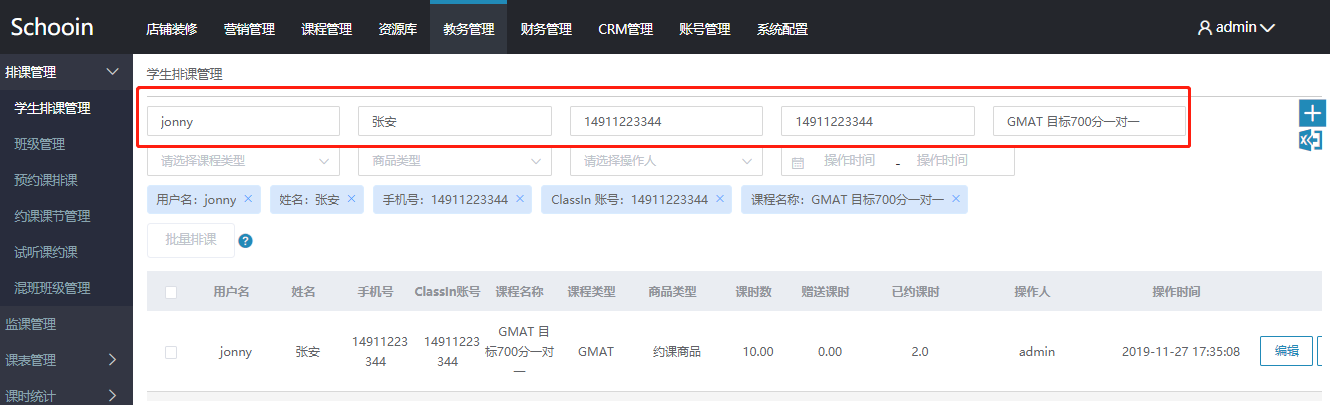
通过下载并填写模板,可以实现批量导入学生功能,在模板中添加的学生需要是已经在机构注册的学生。
- 下载模板【如图1-1-3】
- 导入排课学生【如图1-1-4】
图1-1-3
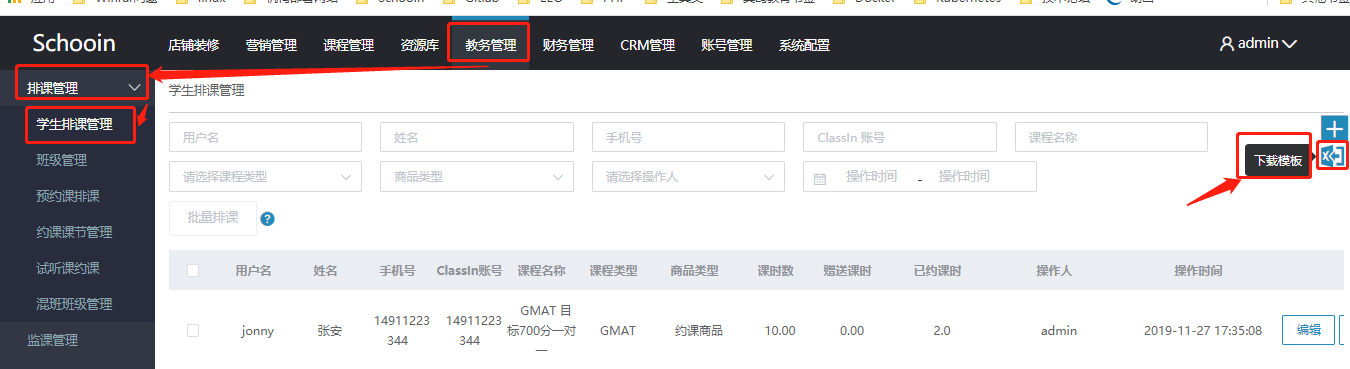
图1-1-4
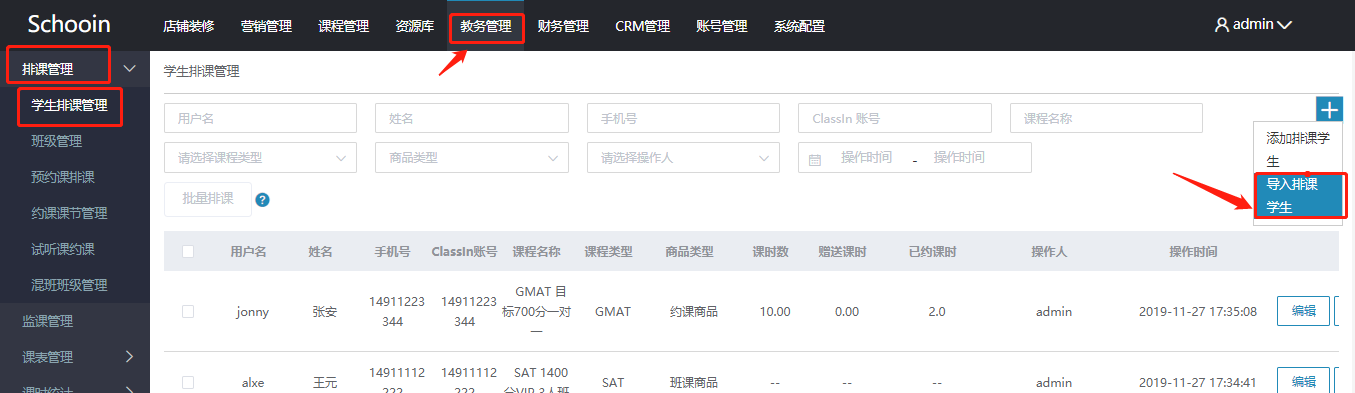
排课
排课方式包括班课排课与约课排课两种
约课排课
约课排课需要机构在 【账号管理】- 【教师管理】 中先为教师安排课程,机构才可以为学生约课,此处应注意如果安排预约课课程课时大于学生可约课时数,系统会报错,同时在约课时也要注意课程名额的限制。【如图1-1-5】
图1-1-5
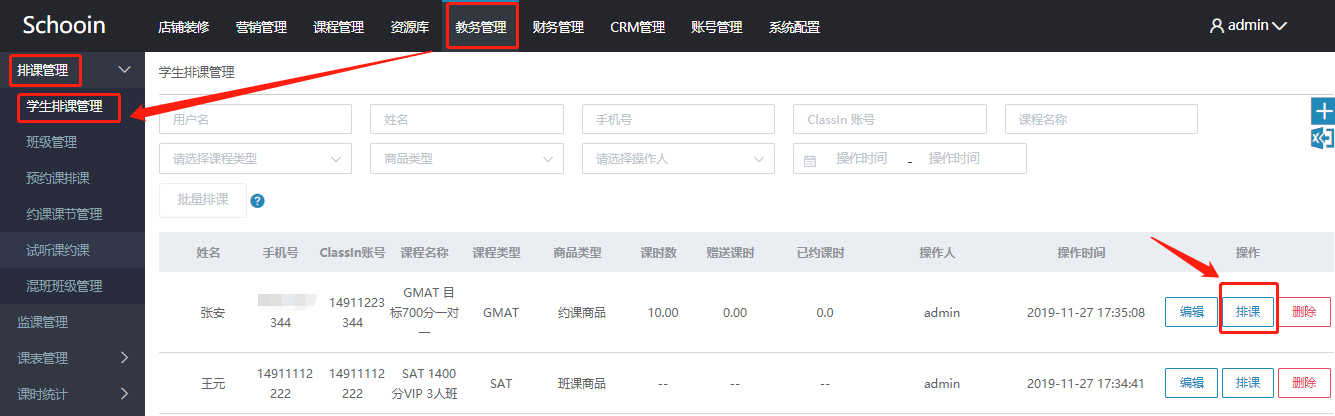
班课 (将学生添加到对应的班级中)
- 点击
排课按钮,是将该学生添加到已经排好的班级中,如果您还没有创建班级,请点击
班课排课需要机构在 班级管理 中为课程添加班级与课节,机构为学生排课后,学生会加入到该班级下所有课节中,按照班级课程安排进行学习。班课排课无课时限制。【如图1-1-6】
图1-1-6
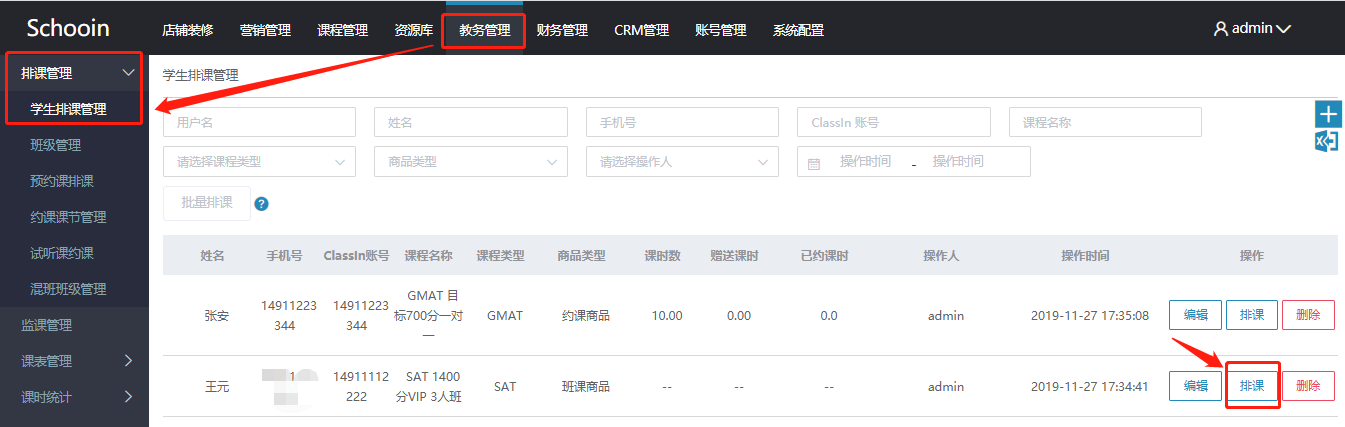
取消约课
点击
学生排课管理列表点击编辑按钮,进入编辑约课页面【如图1-1-7】,点击已约课时按钮,然后点击取消按钮,取消课节。【如图1-1-8】图1-1-7
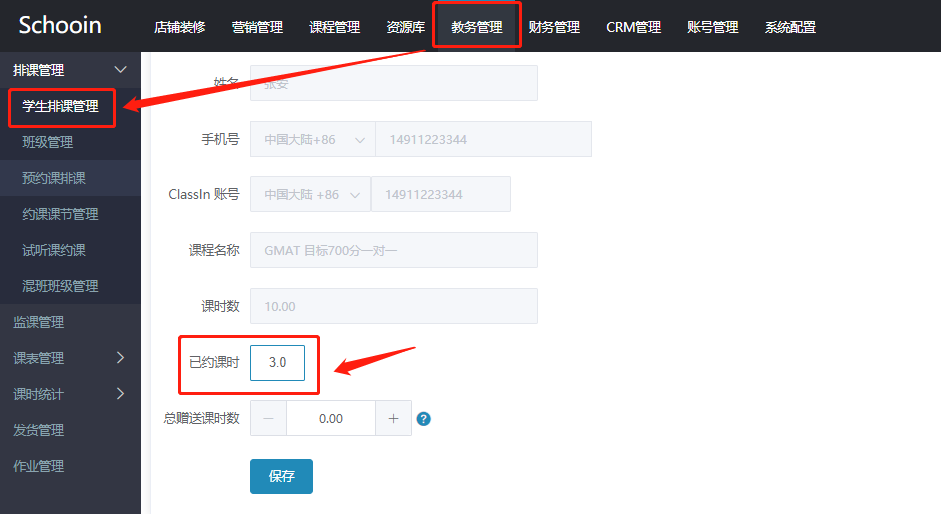
图1-1-8
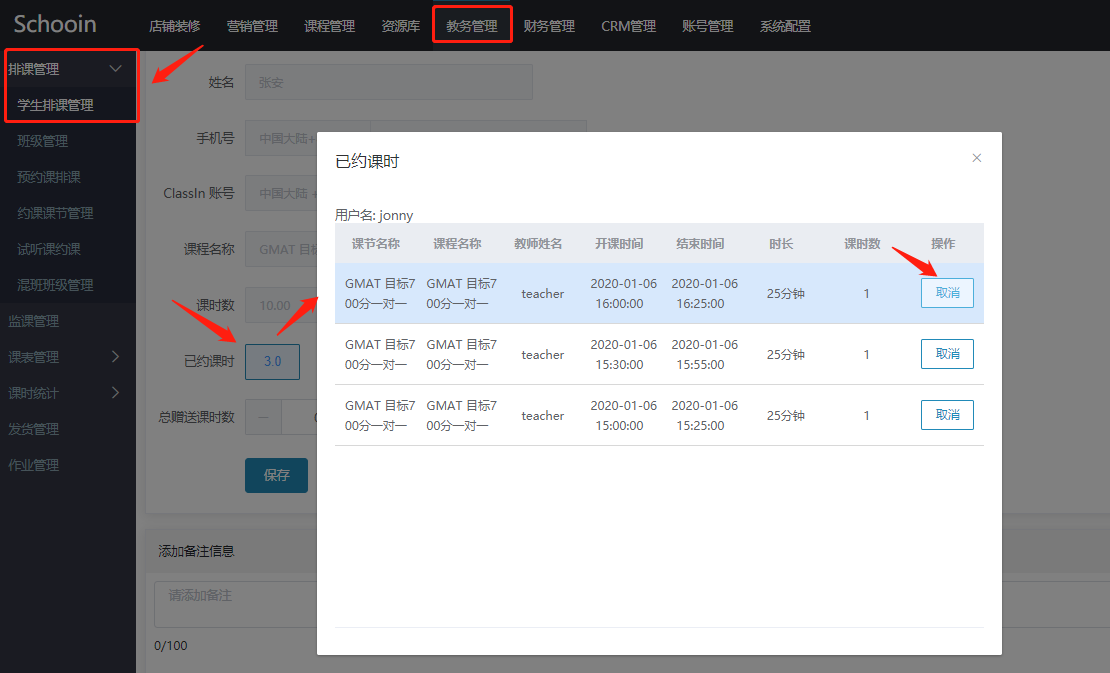
编辑学生
点击
编辑,班课学生可以添加学生备注,如果把此班课学生排入到班级,可以在【班级管理】-【课节信息】找到此学生,点击笔的图标,查看备注信息,在同一个班级的老师,也可以看到此学生的备注信息【如图1-1-9】图1-1-9
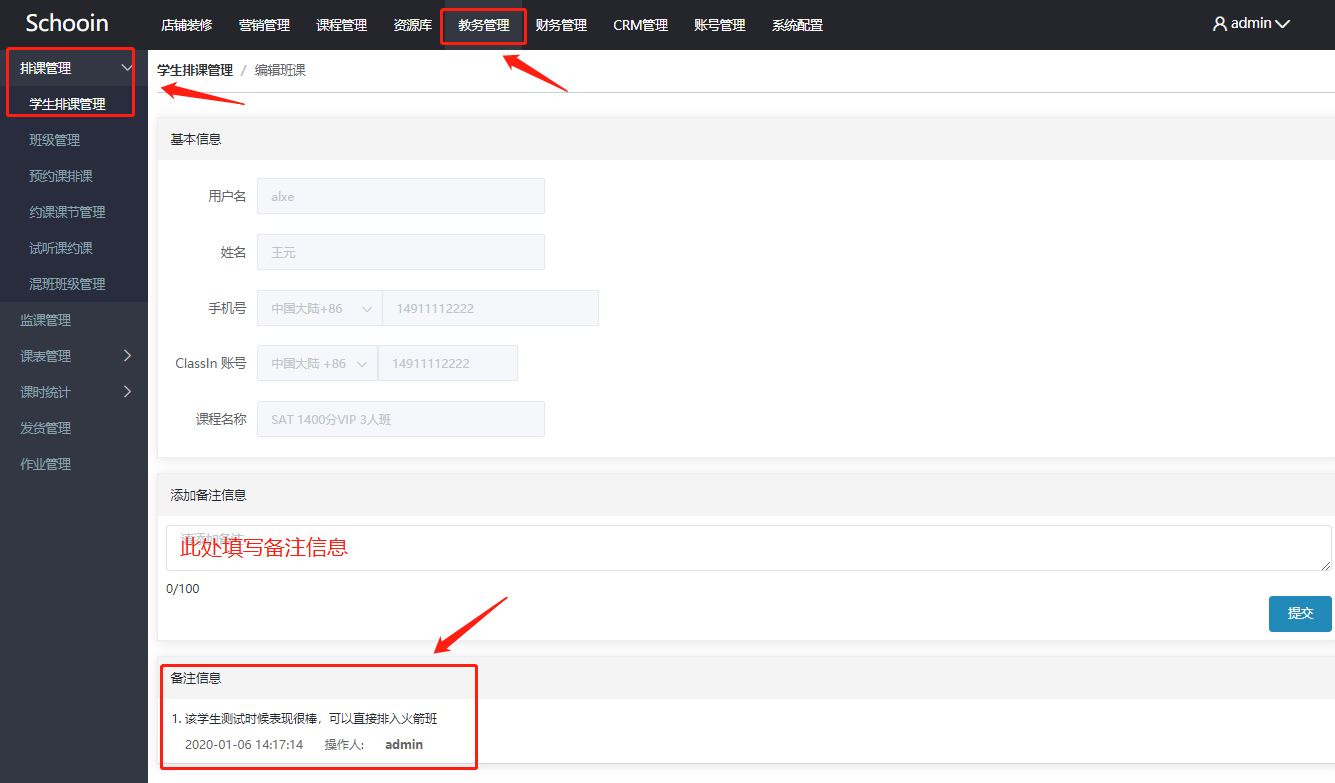
点击
编辑,约课的学生可以查看学生已约的课时,点击已约课时可以查看已约的课程,还可以对约课学生添加备注信息,添加完备注信息,在同一个约课课程里的老师都可以看到教务人员对此学生的备注信息,如果老师对此约课学生添加备注信息,教务人员同样也在此处看到老师对学生的备注信息。【如图1-1-10】图1-1-10